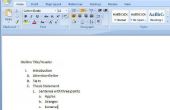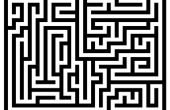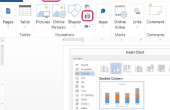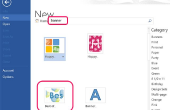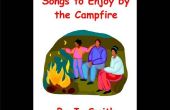Gebruik Microsoft Word 2013 aan ontwerp en print uw eigen boekjes voor schoolevenementen, de diensten die u voor uw nieuwe bedrijf aanbiedt, of een aflevering gids voor uw favoriete TV-serie.
Ontwerpen van een lay-out van de brochure
Stap 1

Open een leeg document in Word. Klik op het tabblad Pagina-indeling en klik vervolgens op de pijl in de benedenhoek van het lint van Pagina-instelling sectie.
Stap 2

Verklein de marges van de alle vier de standaardinstelling voor de 1-inch naar 0,5-inch of kleiner, afhankelijk van de mogelijkheden van uw printer. Gebruik een 0.25-inch goot.
Stap 3

Klik op het menu van Meerdere pagina's en selecteer Katern. Dit zorgt ervoor dat pagina één en vier's worden afgedrukt op één zijde van het papier en pagina twee en drie aan de andere kant geprint wordt. Katern stelt ook de positie van rugmarge aan de binnenkant van elke pagina om ruimte voor een vouwen te maken.
Toevoegen van inhoud aan een boekje
Stap 1

De inhoud van uw boekje typen zoals u elke andere Word-document. Zet een titel op de eerste pagina en gebruik de stijl en lettertype-opties onder het menu Home om de tekst.
Stap 2

Illustraties invoegen in het boekje met behulp van de opties op het tabblad Invoegen . Een afbeelding vanaf uw computer toevoegen door te klikken op het pictogram afbeeldingen . Je afbeeldingen wilt toevoegen vanaf het Internet, klikt u op Foto's Online. Decoratieve vormen of randen wilt toevoegen, klikt u op het pictogram van de Shapes .
Stap 3

De grootte van een afbeelding aanpassen door een hoek op de rand te slepen. Als u wilt wijzigen hoe de afbeelding wordt uitgelijnd met de tekst, klikt u op het pictogram Lay-outopties . Bijvoorbeeld, kunt u de afbeelding weergegeven in overeenstemming met de tekst of in de voorzijde de tekst of de tekst doorloopt rondom de afbeelding hebben. Als u een foto als een achtergrondafbeelding, gebruikt u de optie Achter tekst .
Stap 4

Doorgaan met het toevoegen van inhoud totdat je naar de onderkant van de pagina en een nieuwe pagina wordt automatisch toegevoegd. Om nieuwe pagina's handmatig invoegen, klikt u op het tabblad Invoegen en selecteer Nieuwe pagina of Pagina-einde uit het pictogram van de pagina's .
Stap 5

Voeg tekstvakken toe aan het boekje als ze de lay-out aanpassen door te klikken op het tabblad Invoegen en klik vervolgens op Tekstvak. Sleep de cursor over de pagina om te tekenen van het vak vervolgens Markeer de tekst van de vuller in en voer uw eigen woorden. Als u wilt wijzigen de tekst vak rand en een opvulling, klikt u op de rand en klik vervolgens op het tabblad opmaak van hulpmiddelen voor tekenen .
Een boekje afdrukken

Klik op het pictogram Opslaan het boekje als een DOCX-bestand opslaan. Wanneer u klaar bent om het boekje afdrukken, klikt u op het tabblad bestand en selecteer afdrukken. Bekijk de lay-out in de voorvertoning en selecteer uw printer.
Als uw printer kan niet twee zijden in één keer afdrukt, selecteert u Handmatig dubbelzijdig afdrukken in de sectie instellingen. Nadat de eerste zijde is afgedrukt, wordt u gevraagd de pagina's opnieuw om af te drukken van de andere kant wilt invoegen.